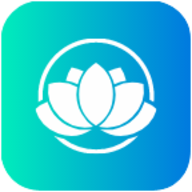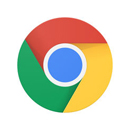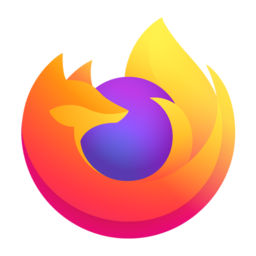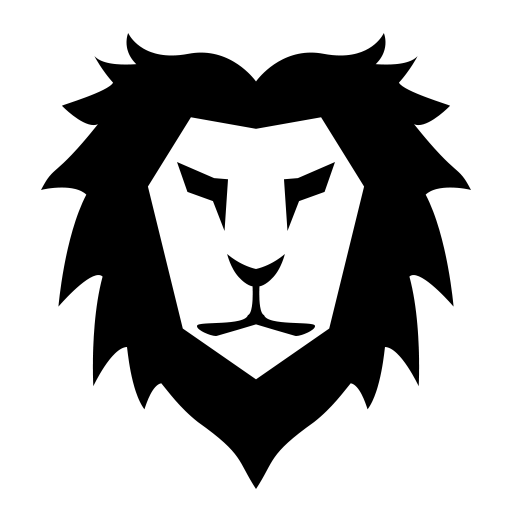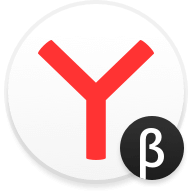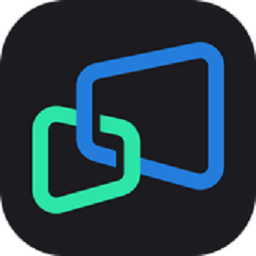Chrome Dev是一款由Google开发的专门面向开发者的浏览器版本,旨在提供最新的浏览器功能和API,以及一套强大的开发者工具集(DevTools),帮助开发者调试、优化和审查网页应用。
【Chrome Dev简介】
Chrome Dev是Chrome浏览器的一个开发版本,相比稳定版本的Chrome,它包含了更多的实验性功能和更新。Chrome Dev不仅提供了快速且安全的浏览体验,还内置了Chrome DevTools,这是一套强大的开发者工具,涵盖了从查看和修改网页元素,到深入的性能分析和网络通信追踪等多个方面。

【Chrome Dev特色】
1. 实时更新:Chrome Dev会更快地推送新功能和更新,让开发者能够提前体验并测试最新的浏览器技术。
2. 开发者工具:内置Chrome DevTools,提供了一系列调试、优化和审查网页应用的功能。
3. 实验性技术:支持最新的API和实验性技术,帮助开发者创建和测试前沿的网页应用。
【Chrome Dev亮点】
1. Chrome DevTools:拥有Elements、Console、Sources、Network、Performance等多个面板,提供全面的网页调试和分析功能。
2. 实时预览:在Elements面板中,开发者可以实时预览对HTML和CSS的修改效果。
3. 网络监控:Network面板允许开发者监控和分析网页的加载过程,包括请求、响应、缓存等。
4. 性能分析:Performance面板可以记录和分析页面加载和脚本执行的时间线,帮助开发者发现性能瓶颈。
5. 安全性检查:Security面板可以检查页面的安全状况,包括SSL证书信息和安全问题。
【Chrome Dev用法】
1. 打开Chrome Dev:通过快捷键(如F12或Ctrl+Shift+I在Windows/Linux上,Cmd+Option+I在Mac上)或右键点击网页元素选择“检查”来打开DevTools。
2. 选择工具:在DevTools中,选择不同的面板来查看和调试网页。例如,使用Elements面板查看和编辑HTML和CSS,使用Console面板查看和调试JavaScript代码。
3. 使用功能:利用DevTools的各种功能来调试和优化网页应用,如设置断点、分析性能、监控网络请求等。
4. 关闭DevTools:通过点击DevTools窗口右上角的关闭按钮或按F12键来关闭DevTools。
【Chrome Dev推荐】
Chrome Dev特别推荐给需要调试和优化网页应用的开发者使用。它提供的Chrome DevTools功能强大且全面,能够帮助开发者提高开发效率,发现并解决网页应用中的问题。此外,Chrome Dev还支持最新的浏览器技术和API,让开发者能够创建和测试前沿的网页应用。